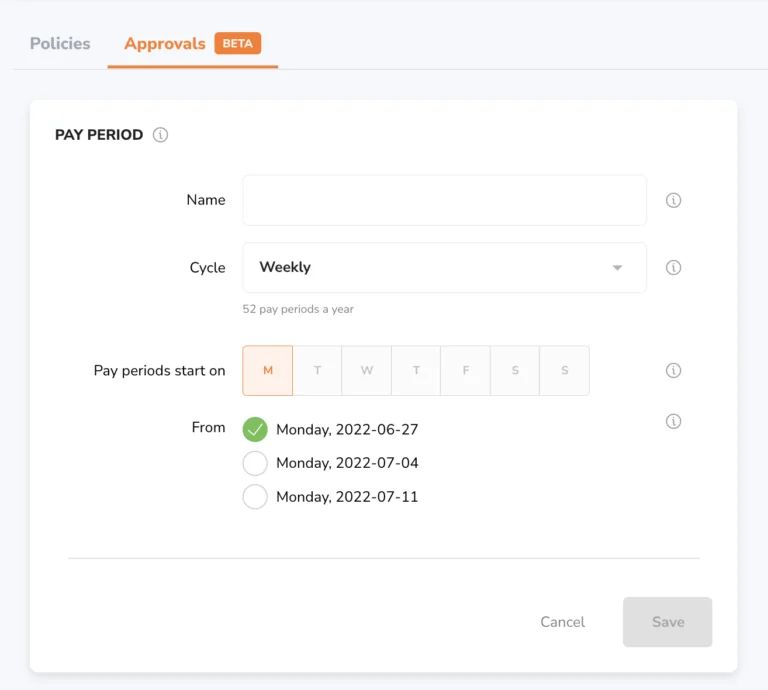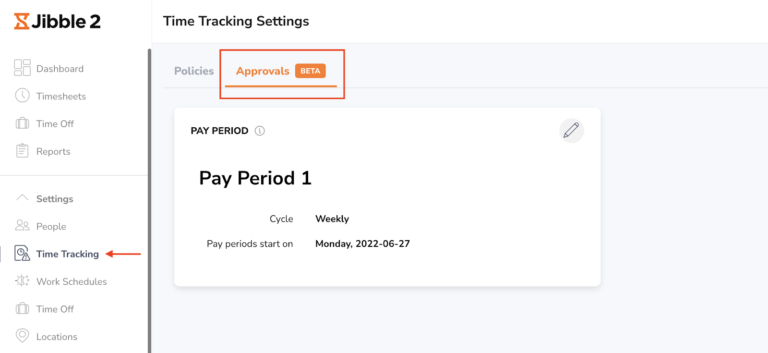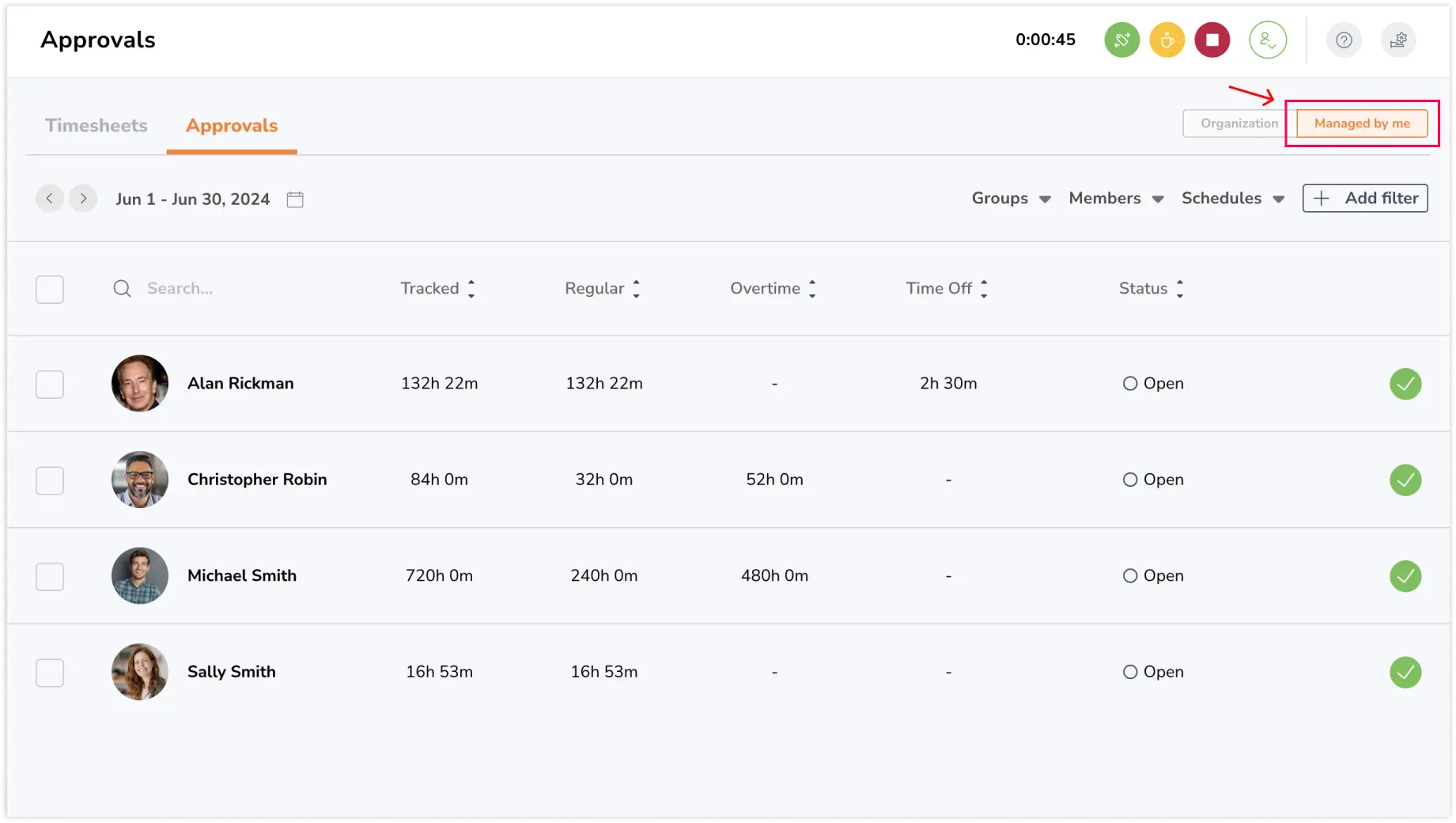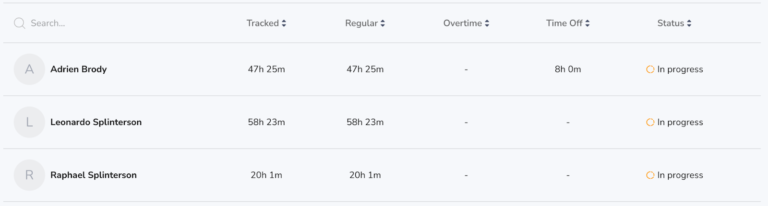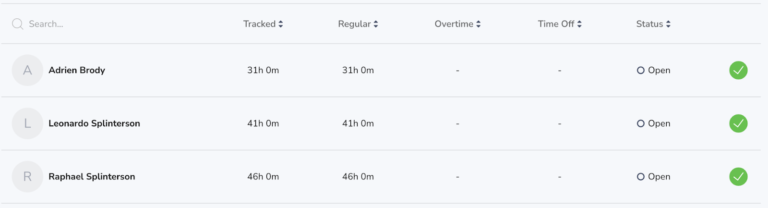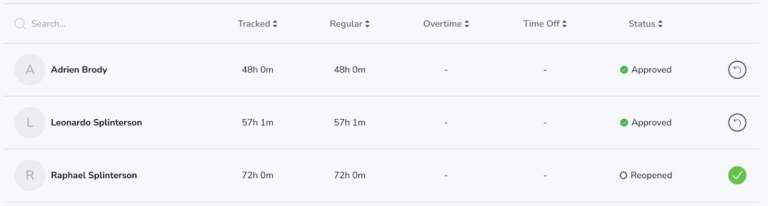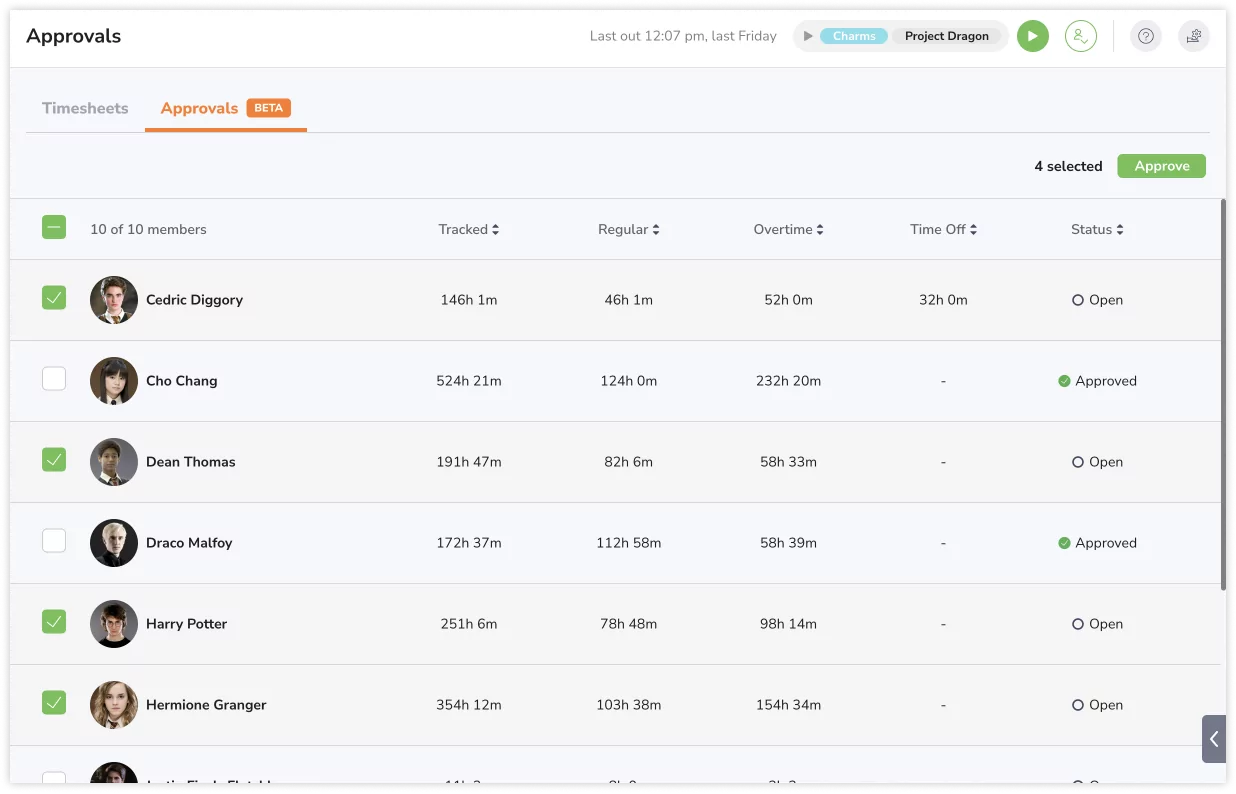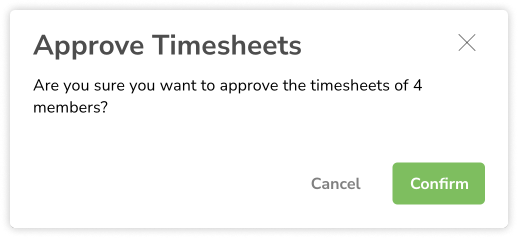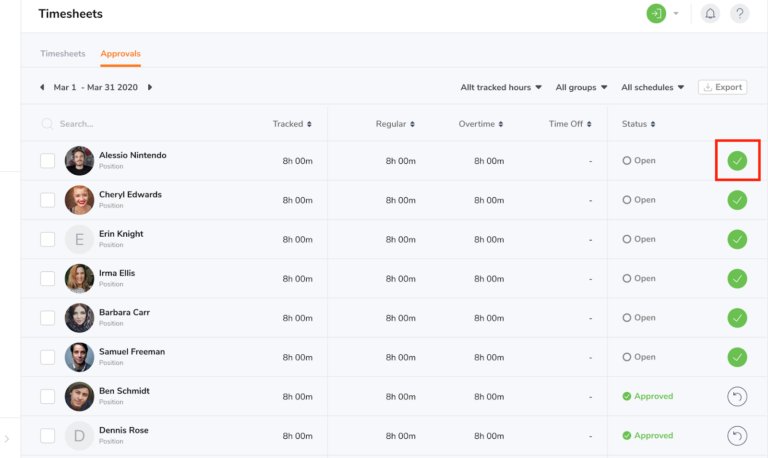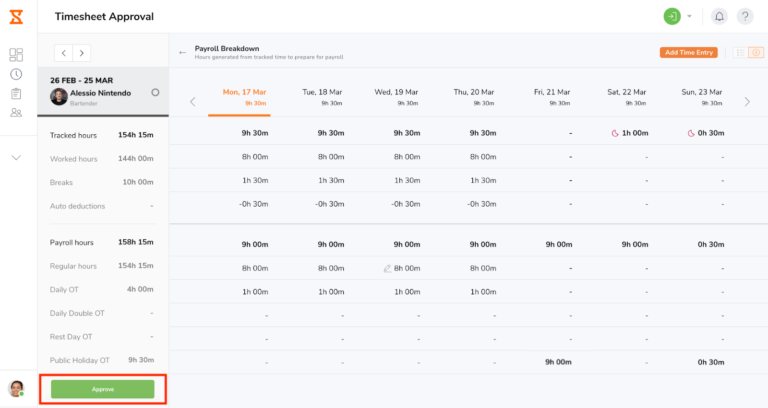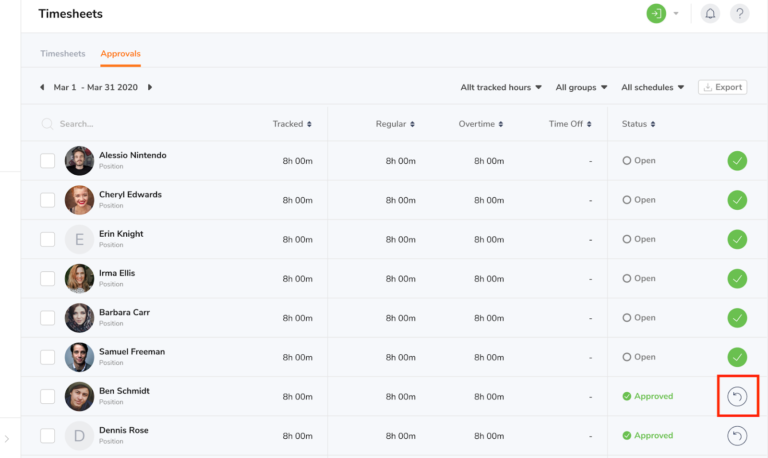Periodi di Paga e Approvazioni
Imposta i periodi di pagamento e approva i timesheet per retribuzioni puntuali
Con il software di timesheet di Jibble, puoi impostare periodi di paga per i dipendenti, in modo che vengano pagati in base al loro tempo tracciato nel periodo di paga. I manager possono quindi utilizzare la nostra funzione di approvazione per approvare i timesheet dei periodi di paga esaminati per i loro dipendenti.
Questo articolo comprende:
Impostare e configurare i periodi di paga
Impostare i periodi di paga
-
Vai su Timesheet > Approvazioni.

-
Clicca su Imposta Periodi di Paga.
- Scegli un ciclo di periodi di paga (Mensile, Due volte al mese, Ogni due settimane o Settimanale) e il rispettivo giorno e data di inizio.
-
Clicca su Salva.
Modificare i periodi di paga esistenti
-
Vai su Impostazioni del Time Tracking > Approvazioni.
-
Clicca sull’icona a forma di matita per modificare il periodo di paga.
- Se desideri cambiare il ciclo dei periodi di paga, apparirà un pop-up per confermare questa modifica.
Importante: Se si cambia il ciclo del periodo di paga, tutti i dati del periodo di paga precedente vengono eliminati definitivamente.
-
Clicca su “Conferma” per salvare le modifiche.
Panoramica dei timesheet dei periodi di paga
Timesheet dei periodi di paga
Una volta configurato un periodo di paga, ogni riga della scheda Timesheet > Approvazioni mostrerà tutte le timbrature pertinenti a quel periodo di paga.

Se preferisci, puoi visualizzare solo i timesheet dei membri che gestisci selezionando la scheda “Gestito da me” in alto a destra.
Questi periodi di paga hanno degli stati che ne indicano lo stato corrente. Ci sono 3 stati in cui un periodo di paga può trovarsi:
-
IN CORSO: Quando un periodo di paga è in corso, viene mostrato lo stato in corso. I responsabili dell’approvazione non possono modificarli poiché il ciclo del periodo di paga non è ancora terminato.
-
APERTO: Quando un ciclo di un periodi di paga è terminato, viene mostrato lo stato aperto. I responsabili dell’approvazione possono ora effettuare modifiche e approvare i timesheet dei periodi di paga.
-
APPROVATO: Quando i responsabili dell’approvazione di un timesheet di un periodo di paga, viene visualizzato lo stato approvato. I timesheet con questo stato sono BLOCCATI da ogni ulteriore modifica fino alla riapertura da parte del responsabile dell’approvazione.
Nota: I membri del team possono visualizzare i propri timesheet dei periodi di paga, ma non possono intraprendere alcuna azione per cambiarli.
(Presto in arrivo!: I membri potranno inoltrare i timesheet dei periodi di paga ai rispettivi manager).
Timesheet dettagliati dei periodi di paga
Cliccando su un membro nel timesheet del periodo di paga principale, vedrai il timesheet dettagliato del membro con una suddivisione dettagliata. Nella barra laterale di sinistra, verrà visualizzato il riepilogo della suddivisione per lo specifico periodo di paga.
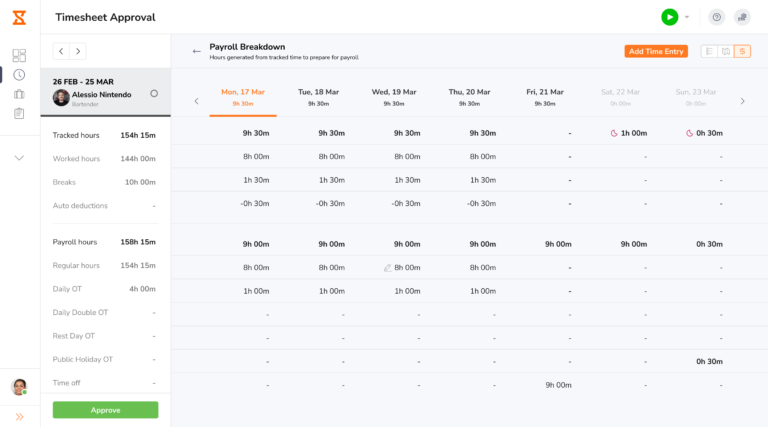
Sono presenti due schede di visualizzazione. Ogni scheda è composta da diverse suddivisioni.
1) Scheda timbrature
I timesheet giornalieri dei periodi di paga vengono visualizzati con una suddivisione delle timbrature, delle ore tracciate e delle ore di retribuzione.
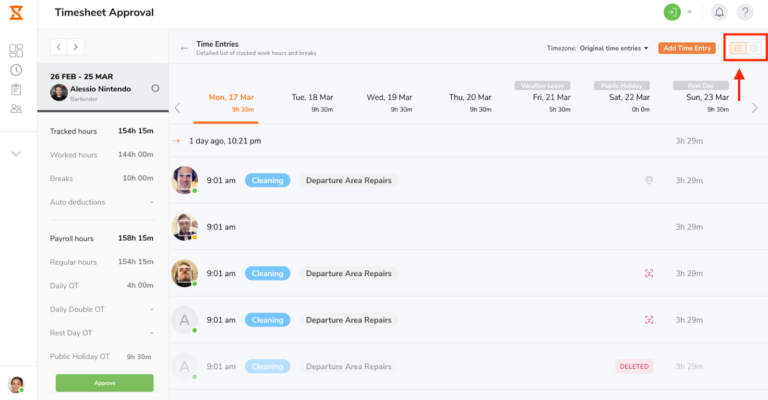
2) Scheda suddivisione retribuzioni
Verrà visualizzata la suddivisione delle ore di retribuzione per ogni giorno. Se hai bisogno di modificare le ore di retribuzione senza modificare le timbrature, puoi farlo nella scheda della suddivisione delle retribuzioni. Per qualsiasi modifica, è necessario fornire un motivo.
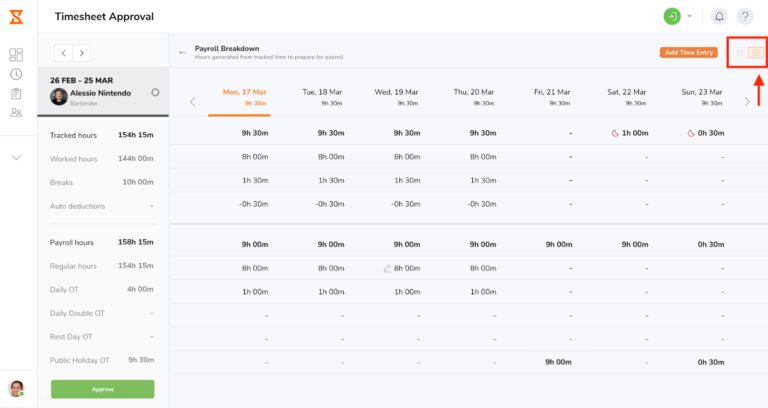
Modifiche ai timesheet dei periodi di paga
I timesheet vengono sempre aggiornati con le nuove timbrature e/o ore di retribuzione. Se vengono modificati gli Orari di lavoro, le Ferie, le Attività, i Progetti e le Posizioni, tutti i timesheet regolari, inclusi quelli passati, verranno ricalcolati per riflettere questa modifica.
I timesheet dei periodi di paga rimangono invariati e si basano sugli orari di lavoro e sulle ferie impostati quando il periodo di paga passa allo stato Aperto. Per ogni timesheet del periodo di paga è possibile visualizzare un’istantanea dell’orario che include i dettagli sulle ferie, gli orari di lavoro e le regole degli straordinari su cui si basa il periodo di paga.
Se non vuoi che vengano apportate modifiche ai dati storici dopo l’aggiornamento delle impostazioni, vi consigliamo di utilizzare la nostra funzione di approvazione per bloccare i timesheet da qualsiasi ulteriore modifica.
Approvare i timesheet dei periodi di paga
I titolari, gli amministratori e i manager sono responsabili dell’approvazione per tutti i membri del team dell’organizzazione. I manager potranno approvare solo i timesheet dei periodi di paga dei membri gestiti.
Approvare in blocco i timesheet dei periodi di paga:
- Vai su Timesheet > Approvazioni.
- Seleziona le caselle di controllo accanto al nome del membro.
Nota: Le operazioni in blocco possono essere eseguite solo per i timesheet con azioni identiche. Se selezioni i timesheet con azioni diverse, non potrai eseguire operazioni in blocco.
- A seconda dello stato dei timesheet, vedrai diversi tasti di azione.
- Apri -> Approva
- Approvato -> Riapri
- I timesheet dei periodi di paga che sono “In corso” non possono essere selezionati in blocco, poiché le azioni sono limitate fino alla conclusione del periodo di paga.
- Clicca sull’azione appropriata e premi su Conferma.
Approvare i timesheet individuali dei periodi di paga:
- Vai su Timesheet > Approvazioni.
- Nella vista principale dei timesheet, i timesheet dei periodi di paga di ciascun membro vengono visualizzati con il rispettivo stato.
- Clicca sulla spunta verde a destra per approvare i timesheet dei periodi di paga del membro.
- Premi su Conferma nel messaggio visualizzato.
- In alternativa, le approvazioni possono essere effettuate sui timesheet dettagliati dei periodi di paga cliccando sul tasto verde Approva nella barra laterale di sinistra.
- Se hai approvato un timesheet di un periodo di paga e desideri apportare modifiche, puoi riaprire il timesheet cliccando sull’icona della freccia o sul tasto “Riapri”.